Смарт хаб обновляется. Не загружается SMART HUB, как сбросить SMART HUB на самсунг смарт тв
Константин Денисенко,
Обзоры телевизоров Samsung, поддерживающих сервис Smart Hub, уже выходили у нас на сайте, но про саму функцию «Умного ТВ» мы почти не говорили, ведь самое главное в телевизоре - изображение. В этом материале не будет ни слова о глубине чёрного или о цветопередаче, экрана. Речь пойдёт только о Smart Hub.
Smart Hub — это сервис, в котором представлены все дополнительные функции телевизоров Samsung: магазин приложений, браузер, поиск и, конечно же, сами приложения. Количество доступных функций Smart Hub зависит от серии, к которой принадлежит телевизор. Для примера рассмотрим телевизоры Samsung 2011 года. Сервис Smart Hub появляется только в телевизорах пятой серии, а именно, начиная с линейки D5500. В этих телевизорах из всего списка сервисов Smart Hub доступен только магазин приложений. Затем, в серии D6100 в Smart Hub появляется поиск и опция Social TV, далее в серии D6500 добавляются веб-браузер и Skype. Кроме того, для телевизоров этой серии и выше есть один приятный бонус — встроенный Wi-Fi.
У плазменных телевизоров Samsung всё намного проще. Smart Hub поддерживается, начиная с моделей серии D6900. Следующая категория устройств, на которых есть сервис Smart Hub — Blu-Ray плееры. Правда, у них есть одно ограничение — отсутствует браузер и часть приложений в фирменном магазине Samsung Apps. Тем не менее, при помощи Blu-Ray плеера можно попробовать сервис Smart Hub и оценить его функционал.
Мы же тестировали сервис Smart Hub на телевизоре , в котором собраны все функции Smart TV, доступные на декабрь 2011 года.
Samsung Smart Hub. Внешний вид и общие принципы работы
Попасть в Smart Hub легко: достаточно нажать на пульте дистанционного управления клавишу «Smart Hub» и на экране телевизора откроется соответствующий экран. Управлять Smart Hub можно как при помощи стандартного пульта управления, так и при помощи любого девайса на ОС Android или iOS. Об этом мы поговорим отдельно, а пока посмотрим на главный экран Smart Hub.
Что сказать, Smart Hub выглядит просто и лаконично. В левой верхней его части расположен небольшой экран, на котором видно, что происходит на телеканале, с которого мы перешли в Smart Hub. После него идёт строка поиска и вход в магазин приложений Samsung. Ниже расположился список приложений рекомендованных производителем телевизора, а ещё ниже — иконки установленных приложений. Иконки не имеют жёсткой привязки к своему местоположению, их можно сортировать по дате установки, частоте использования, категории, к которой они относятся, или же располагать вручную. Также в Smart Hub поддерживаются пользовательские папки, в которых можно сгруппировать необходимые приложения. Не забыт и родительский контроль — любое приложение можно защитить от несанкционированного доступа при помощи цифрового кода.


Продолжим наш осмотр с поисковой строки. Поиск в телевизоре не зря называется «глобальным», или, как говорят в Samsung, «поиском по всему». При вводе поискового запроса телевизор начинает искать в интернете, на DLNA-серверах локальной сети, и среди установленных приложений. Поиск в интернете осуществляется через Яндекс.
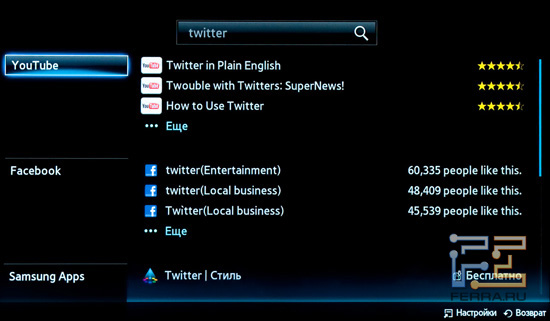
Запустим браузер. Его в Smart Hub можно назвать полноценным. Одновременно можно открыть до пяти окон, поддерживается Adobe Flash. И, что самое приятное, браузер не «тормозит» как во время загрузки, так и во время прокрутки по ним. Путешествуя по сайту сайт, мы не встретили подтормаживаний и «фризов», которые зачастую случаются в телевизионных браузерах.

Ещё одна приятная функция браузера носит название «Картинка-В-Картинке» (Picture-In-Picture). Во время просмотра веб-страниц в маленьком окошке можно следить за любимым телеканалом и не пропустить окончание рекламной паузы в любимом шоу или сериале.
Следующая функция, о которой хотелось бы рассказать, называется Social TV. Это приложение позволяет смотреть Blu-ray видео или обычное телевидение и одновременно читать ленту из твиттера, фейсбука, или общаться в Google Talk.
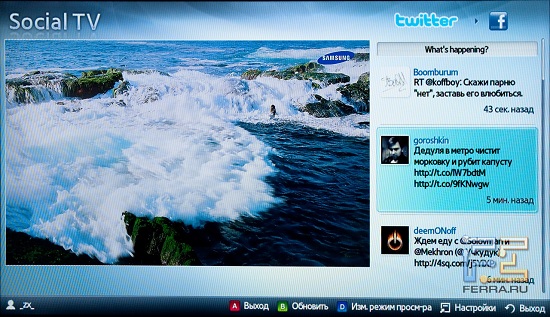
Со времён обзора телевизора Samsung 55D8000, который вышел в июне 2011 года, эта опция нисколько не изменилась. Слева находится «картинка», а справа — твиттер, фейсбук или Gtalk, на выбор.
Магазин Samsung Apps
Теперь перейдём к магазину приложений Samsung Apps. Для платформы Bada у Samsung существует магазин с точно таким же названием. Bada и Smart Hub — это разные платформы, но, тем не менее, некоторые приложения могут быть в двух магазинах одновременно. Например, приложение от Яндекса есть в Samsung Apps для платформы Bada и Smart Hub.
Вернёмся к Samsung Apps для ТВ. Все доступные приложения (а всего их насчитывается около трёхсот на момент выхода обзора) разделены на шесть групп: Новые возможности, Видео, Игры, Спорт, Стиль, Информация и Образование. На момент выхода этой статьи в магазине доступны только бесплатные приложения. Правда, в самом приложении может встретиться платный контент, например, в Yota Play или Omlet.ru.
В каждом разделе, кроме самого первого, есть четыре вкладки. С их помощью приложения сортируются по четырём категориям: рекомендуемые, самые популярные, самые новые и все приложения в алфавитном порядке. Сами приложения занимают немного места в памяти телевизора, ведь основное содержимое всегда находится в «облаке».
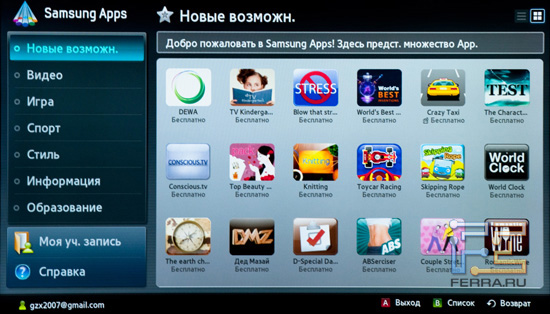
Устанавливаются новые приложения за пару нажатий. Выбираем в списке приложение, нажимаем клавишу «ОК» на пульте ДУ, затем открывается подробное описание приложения. Ещё одно нажатие кнопки «ОК» — и приложение будет скачано и установлено.



Раздел «Новые возможности»
Теперь рассмотрим каждый раздел магазина Samsung apps более детально. В первом разделе, как нетрудно догадаться, находятся все новые или обновлённые приложения. Магазин Samsung Apps обновляется весьма активно. За время нашего тестирования в нём появилось два новых приложения: Pictorial Biography и Delivery-Club. Больше ничем этот раздел не примечателен, переходим к следующему.
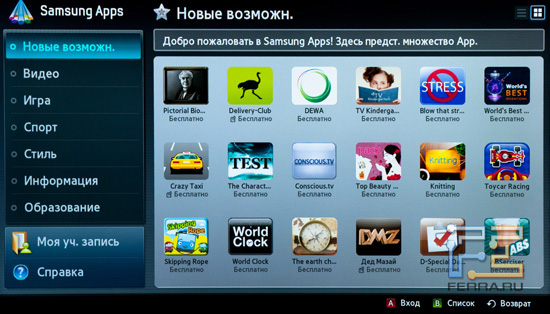
Раздел «Видео»
Следующий раздел посвящён видео. Собственно, так он и называется. В этом разделе собраны клиенты сайтов, предоставляющих видео по запросу (Video-On-Demand). Кроме традиционных YouTube и Vimeo, в этом разделе находятся клиенты популярных русских видеосайтов: Tvigle.ru, Zoomby.ru, Omlet.ru, Russia.ru и т.д.
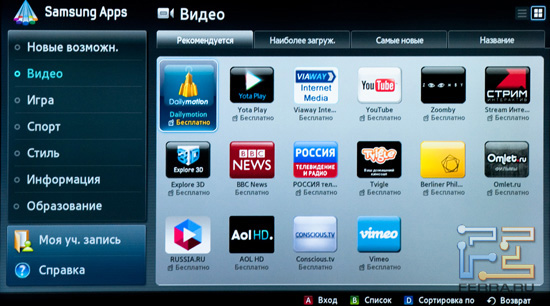
Функционал приложения YouTube, наверное, самый бедный среди всех видео-приложений. При запуске сразу же начинает воспроизводиться самое популярное видео из русского сегмента YouTube. Найти поисковую строку в этом приложении не так просто, поэтому для поиска видео на YouTube лучше использовать «поиск по всему». Зато ручной поиск по категориям работает без проблем.
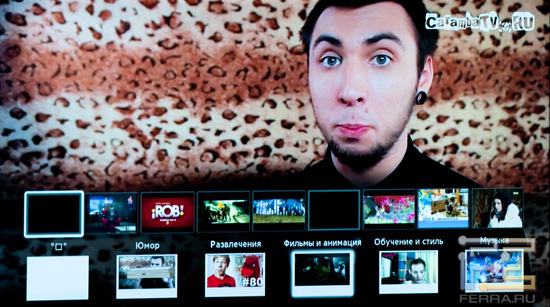
У следующего приложения, Tvigle, дела с юзабилити обстоят намного лучше. После запуска на экране ТВ появляется каталог видео. Несколькими нажатиями кнопок на пульт можно выбрать нужный раздел, а затем и видеоролик.
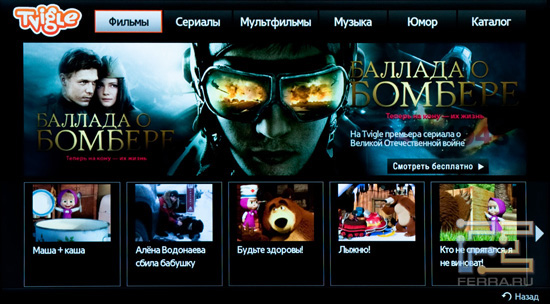
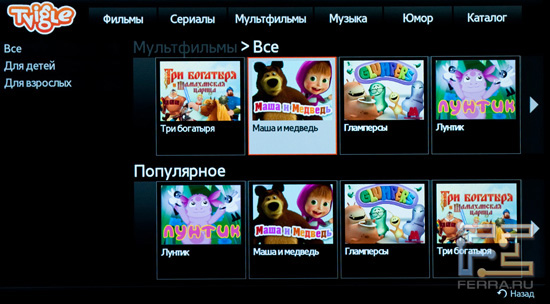

На 55-дйюмовом экране Samsung UE55D8000 видео с Tvigle смотрелось хорошо. Конечно, мультик воспроизводился не в Full HD-качестве, но для «видео по запросу» качество картинки было хорошим.
Следующее рассматриваемое нами приложение, Zoomby, наделено тем же функционалом, что и Tvigle. С его помощью можно бесплатно смотреть фильмы, сериалы, мультфильмы — лишь бы подключение к интернету было.


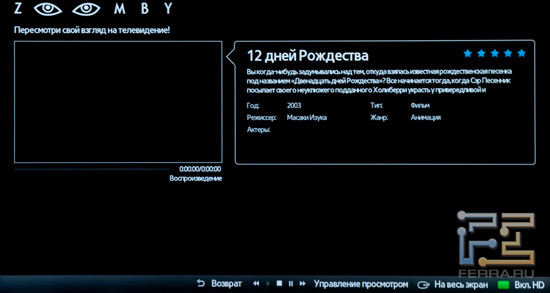
Одно из главных преимуществ Zoomby — возможность просмотра контента в HD-разрешении. Правда, из-за постоянных сбоев (или одного Большого Сбоя) на сервере Zoomby посмотреть на видео в HD-качестве так не удалось.
Приложение Omlet.ru позволяет делать то же самое, что и предыдущие два — просматривать видео. Только в Омлете, в отличии от конкурентов, не все фильмы бесплатны. Некоторые фильмы можно смотреть бесплатно, а за другие придётся платить.
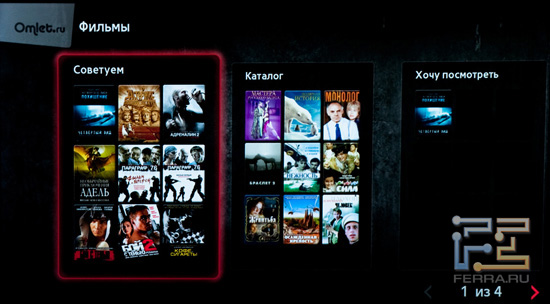


Оплатить кино (на момент выхода этого обзора) можно только при помощи SMS от двух российских операторов: МТС и Мегафон. Стоимость фильма составит 75 рублей. При этом фильм будет доступен для просмотра в течение 30 суток с момента подтверждения покупки, а окончить просмотр надо в течение двух суток с момента начала просмотра. После этого, если захочется ещё раз пересмотреть фильм, придётся и заплатить ещё раз.
Последнее приложение, про которое хочется рассказать в разделе «Видео», носит название Samsung Explore 3D. Основное его отличие от конкурентов заключается в том, что всё видео — а это могут быть как трейлеры, так и полноценные фильмы — сделано в 3D. Сам сервис Samsung Explore 3D сделан компанией для популяризации стереоскопического видео. Все ролики или фильмы — бесплатны, но, к сожалению, весь контент предлагает только один, английский язык. Кроме того, для просмотра 3D-видео понадобится хороший канал в Интернет. Но и это понятно — битрейт у стереоскопического кино в среднем в два раза выше, чем у обычного.
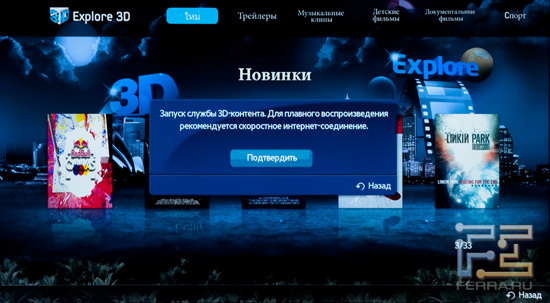
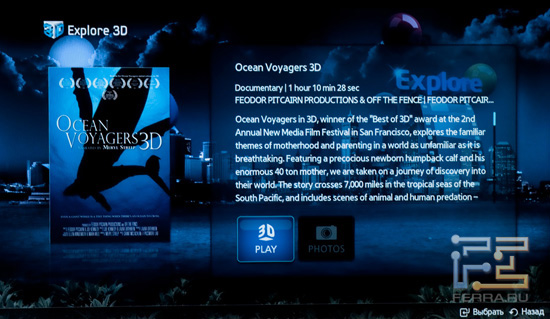
Раздел «Игры»
Этот раздел является самым обширным и популярным в магазине Samsung Apps. В нём собраны все игры, доступные для платформы Smart Hub.
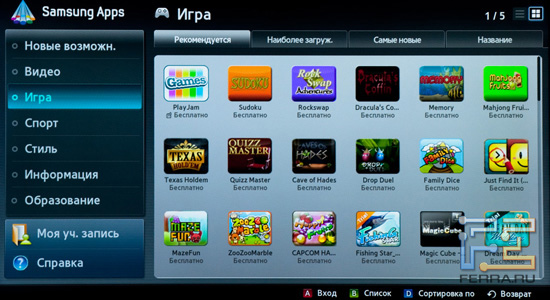
Первое, с чего хочется начать, это приложение PlayJam —игровой центр Samsung. При помощи этого приложения можно играть в несколько простых игр и сравнивать свои рекорды с достижениями других игроков.
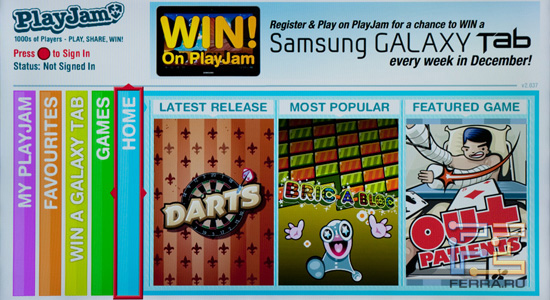
Сервис PlayJam был запущен с 1 декабря 2011 года, в России он стал доступен немного позже, 7 декабря. Основной идеей приложения стал еженедельный розыгрыш призов. Каждую неделю выбирается один счастливчик, который получает планшет . Розыгрыш призов продлится до конца декабря.
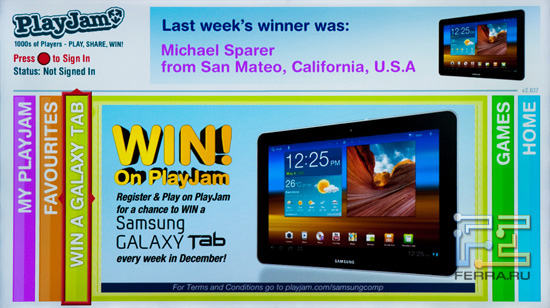
Игры в PlayJam простые и несложные, если, конечно, не ставить себе цель победить и выиграть планшет. Сейчас в приложении доступно 11 игр.
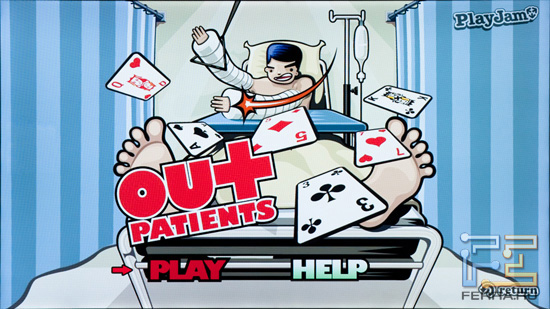
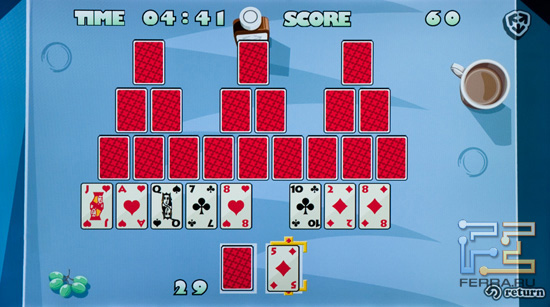
Остальные игры в Samsung Apps никак не относятся к PlayJam, никакой общей таблицы рекордов в них нет, и поиграть в них можно просто так, не гонясь за первыми местами. Сейчас в магазине доступны приложения как от зарубежных, так и от русских разработчиков. Из русских игр хочется отметить две: «Sheep Counter» и «Дед Мазай».
В первой игре на короткое время на экран выбегает несколько овец. За отпущенное время надо успеть сосчитать всех овец. Если овцы посчитаны правильно, то игра идёт дальше. Если же нет, то придётся начинать сначала. Несмотря на простые правила, игра получилась сложной и даже увлекательной, ведь овцы не только стоят на месте и бегают по экрану, ещё они любят прятаться друг за другом.



В следующей игре, «Дед Мазай», надо спасать тонущих зайцев и уворачиваться от всякого плавающего мусора: брёвен, покрышек и консервных банок. Спасать всех зайцев, конечно, не обязательно. Правда, утонувшие зайцы превращаются в зомби и будут, мести ради, кусать Мазая.
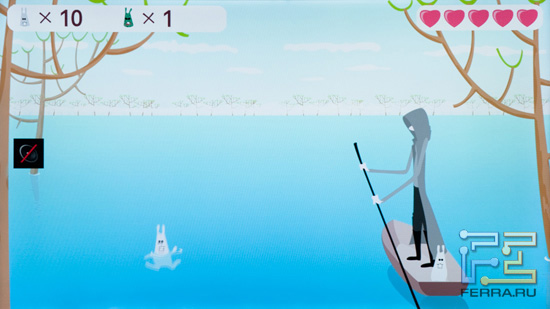
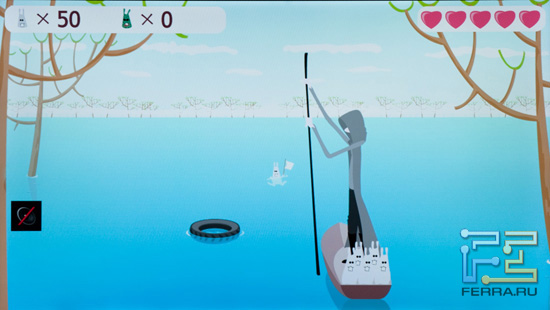
Последняя примечательная игра, скорее всего, знакома большинству обладателей сотовых телефонов. Это Tower Blocks. В игре надо построить башню из блоков. Чем выше удастся построить башню, тем больше очков наберётся.
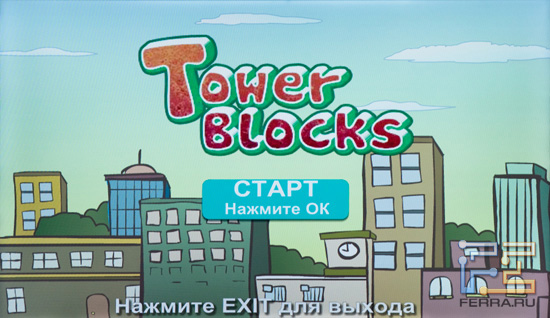

Раздел «Спорт»
В этом разделе собраны приложения, которые так или иначе касаются спорта.
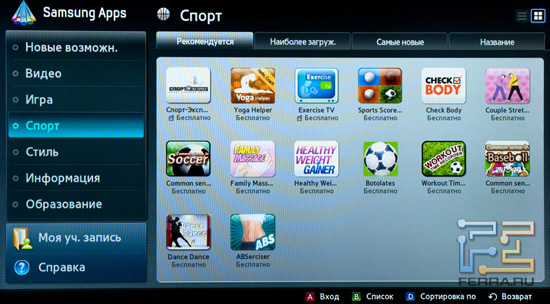
В нем можно найти приложения не только от зарубежных новостных спортивных сайтов, но и от отечественных тоже. Например, вот так выглядит клиент «Спорт-экспресс»:

Но не едиными новостными приложениями заполнен раздел «Спорт». Нашлось в нём место и приложениям со спортивным видео. Например, в приложении Exercise TV можно смотреть видеоролики с разными упражнениями. Получается маленький спортзал на дому, остаётся лишь заменить диван, стоящий перед телевизором, на нужный тренажёр.
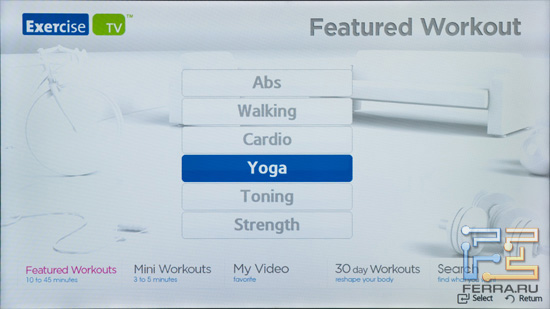
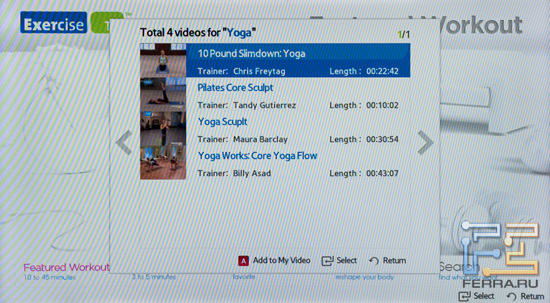

Раздел «Стиль»
![]()
Раздел «Информация»
В этом разделе находятся приложения, в которых можно узнать прогноз погоды или гороскоп, мировое время или посмотреть карты от Google.
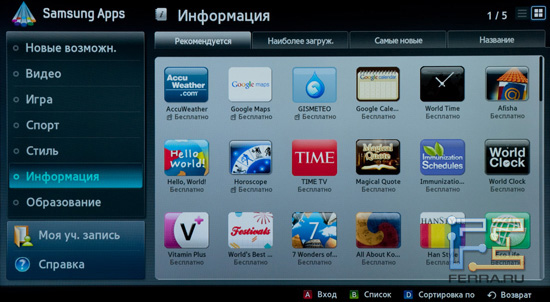
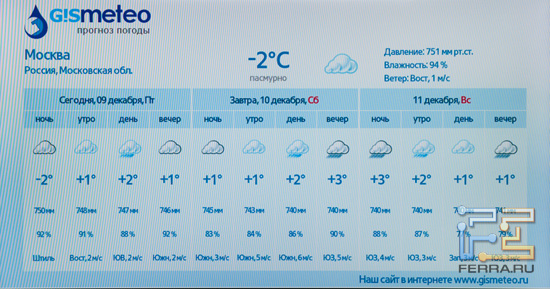
Раздел «Образование»
Последний раздел магазина Samsung Apps посвящён образовательным программам. Например, здесь можно найти красивую таблицу Менделеева с подробным описанием каждого элемента, русские правила дорожного движения и сказки для детей. Особенно приятно, что в этом разделе есть русскоязычные приложения, пусть даже их можно пересчитать по пальцам. Например, приложение с правилами дорожного движения и сказка про Айболита — полностью на русском языке.

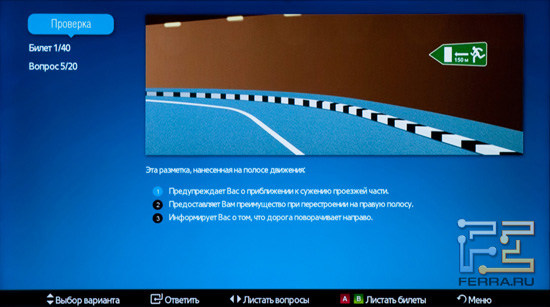

На этом можно закончить описание магазина Samsung Apps и перейти к не менее интересному приложению — Samsung Smart Remote.
Samsung Smart Remote — управление телевизором при помощи смартфонов и планшетов
Samsung Smart Remote — бесплатное приложение, которое можно найти как в Android Market, так и в App Store. С его помощью можно управлять телевизором при помощи смартфона или планшета. Интерфейс программы на Android и iOS одинаковый, а вот функционал различается. Только для «Зелёного робота» доступна опция Dual TV. С её помощью можно по сети Wi-Fi выводить на экран смартфона то, что показывается на экране телевизора. Раньше для этой цели у Samsung был специальный пульт дистанционного управления с сенсорным экраном, который поддерживал функцию Dual TV. К сожалению, из-за сложностей с русификацией официально в Россию этот пульт так и не попал.
Теперь вернёмся к программе Samsung Smart Remote, которую мы опробовали на планшете Samsung Galaxy Tab 10.1. При первом включении надо выбрать телевизор, которым мы будем управлять, а затем выбираем то, что будем делать с телевизором. Можно эмулировать нажатия кнопок на пульте ДУ, включить опцию Dual TV, перевести планшет в игровой (для телевизора) режим или же почитать инструкцию по работе с программой.

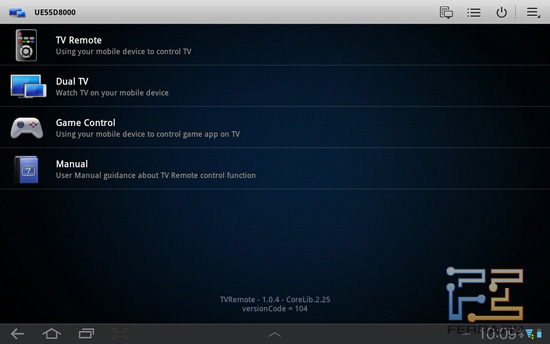
Выбираем первый пункт, TV Remote. У этого пункта ест два режима работы. Обычный (Normal) и Умный (Smart). В обычном режиме на экране появляются кнопки пульта управления, а в умном режиме — список установленных приложений и поиск.


Про следующий пункт, Dual TV, уже было написано выше. Можно смотреть как один и тот же, так и разные ТВ-каналы на телевизоре и девайсе с Samsung Smart Remote одновременно. Кроме ТВ-канала на андроид-устройстве можно выбрать другой источник сигнала, например, HDMI.
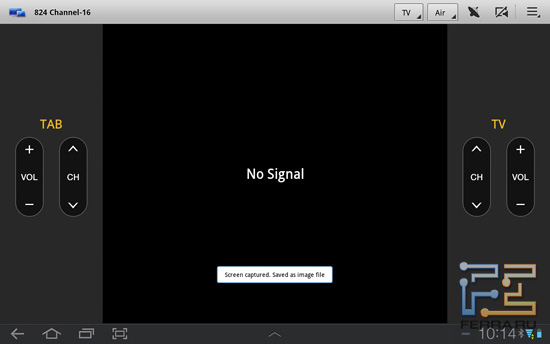
Следующий, последний пункт называется Game Control. Он призван облегчить управление в играх. В нём находятся только те «клавиши», которые используются в играх. Кроме того, можно включить поддержку гироскопа.

В заключение хочется сказать про самое главное достоинство Samsung Smart Remote. Вводить текст при помощи клавиатуры планшета или смартфона намного удобнее и быстрее, чем набирать его при помощи цифровых кнопок с пульта ДУ. Только ради этой функции стоит установить это приложение на свой телефон или планшет с Android, iPhone или iPad.
Выводы
Платформа Smart Hub оставила о себе только хорошие впечатления. Сразу чувствуется, что в Samsung долго и кропотливо работали не только над интерфейсом, но и над функционалом. Забота о пользователе ощущается везде, начиная от главного экрана Smart Hub, заканчивая приложением Samsung Smart Remote. Поэтому платформа Smart Hub заслуженно получает награду «Лучший Дизайн» за своё красивое оформления и простоту использования.
Привет всем читателям моего блога трейдера. Сегодня опять отступим от темы трейдинга, и поговорим о телевизоре samsung smart tv (серия7).
Вот проработал мой samsung smart tv полтора года, и что то начал глючить, то долго smart hub долго загружается, то виджеты в smart hab не грузятся, или не включаются. Хотя обычно все грузилось нормально. Рассмотрим причины не загружаются приложения smart hab в samsung smart tv.
Обычно причин может быть несколько первая причина нехватка памяти в samsung smart tv, из за большого количества загруженных в телевизор виджетов. Поэтому для начала посмотрите сколько свободной памяти в Вашем самсунге. В принципе такая причина может быть у самсунгов вsmart hub разных серий.
Вторая причина возможный сбой при установке приложений и виджетов из samsung apps , и приложение не запускается.
Попробуйте переустановить приложение.
Если ничего не помогает, то Вам следует сбросить настройки samsung smart TV, на заводские, и обновить прошивку.
Как выполнить сброс настроек пошаговая инструкция.
На пульте: нажать
1. меню
2. поддержка
3. самодиагностика
4. сброс
После нажатия сброс выпадет окошко, ввести код четыре ноля 0000
Инструкция как сбросить ТВ samsung smart к заводским настройкам с фото:
На пульте: нажать
1. меню
2. поддержка
3. самодиагностика
4. сброс
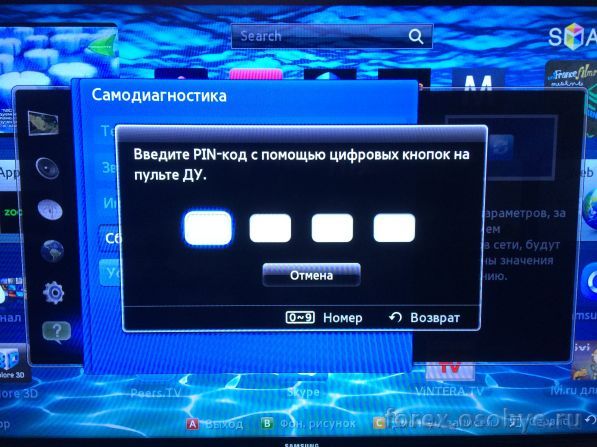
Ввести пин код 0000
Тв самсунг сам перезагрузиться. После чего следует обновить прошивку, для этого ТВ самсунг смарт должен быть подключен к интернету. Или Вы можете скачать новую версию прошивки с сайта SAMSUNG на флешку вставить флешку в тв, и обновить прошивку.
Как обновить прошивку на телевизоре самсунг smart tv.
Пошаговая инструкция:
На пульте нажать:
1 меню
2 поддержка
3 обновление ПО
У Вас должно быть настроенное к ТВ подключение к интернету, или ПО на флешке.
После нажатия пункта обновление ПО, система проверит версию прошивки, и попросит Вас выбрать, обновить с интернета или флешки. Выбираете на свое усмотрение, и нажимаете обновить. После установки нового ПО, телевизор самсунг смарт, сам перезагрузиться и включится.
Попробуйте включить smart hub, обычно такая процедура помогает. Если не помогло Вам надо, сбросить смарт хаб на заводские настройки.
Как сбросить SMART HUB, на тв samsung SMART.
Пошаговая инструкция с фото.

1.Войти в smart hub
2.Нажать сервисное меню
3. Выбрать настройки
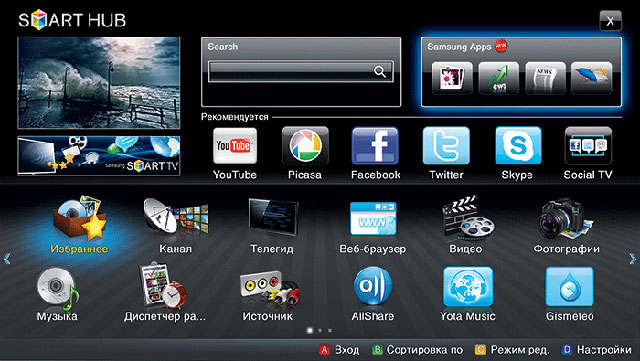
Давайте начнем разговор с последнего пункта. Что же такое Smart Hub ? Можно назвать это и сервисом, и пунктом меню. Но смело можно сказать, что это основной элемент в телевизорах с технологией Смарт ТВ. В Smart Hub представлены такие особенности телевизоров Samsung, как интернет браузер, поиск, дополнительные приложения и конечно же доступ к магазину этих приложений. Функциональность меню Smart Hub зависит от модели телевизора. Чем выше серия, к которой принадлежит телевизор, тем больше функций будет доступно. А функции, скажу я вам, просто замечательные.
Нажимая на кнопку «smart hub» на пульте управления мы сразу попадаем в заветное меню. Управление в нем достаточно легкое и вы сами во всем сразу разберетесь. С точки зрения юзабилити все просто и находится на своих местах. Почти всю часть экрана занимают установленные приложения. В верхней части расположено окно, где отображается трансляция канала, с которого вы перешли, а так же строка поиска и доступ с самому сервису приложений Samsung Apps.
Установленные на телевизор Samsung приложения можно сортировать, удалять, перемещать на другую страницу. Так же на любое приложение можно установить функцию родительского контроля. Если установленных приложений у вас будет много, то можно будет создать папки и перенести иконки приложений в них. В любом случае в ваших силах изменить без лишних затрат функциональность своего телевизора по своему усмотрению.
Несколько слов следует уделить и поиску. Поиск в телевизоре является по-настоящему глобальным и ведется не только в интернете, а так же на всех подключенных к телевизору устройствах. Что очень удобно.
Интернет браузер можно так же назвать полноценным. Он поддерживает многооконность и Adobe Flash. Самой приятной фишкой браузера является функция «картинка-в-картинке». Во время серфинга по интернету вы ни за что не пропустите начавшийся фильм или передачу.
На экране Smart Hub не рассмотренным у нас остался только непосредственно сам магазин приложений Samsung Apps. Давайте к его обзору и перейдем, но сначала немного истории.
Samsung Apps
Еще в далеком феврале 2010 года Samsung запустил свой магазин приложений для телевизоров поддерживающих технологию Smart TV . У других производителей на тот момент ничего подобного не было. На сегодняшний момент в магазине доступно для скачивания более 1000 различных приложений и зарегистрировано около 50 тысяч загрузок ежедневно. Другими словами говоря 50000 телевизоров Samsung ежедневно расширяют свой функционал. А это не так уж и мало.
Попадая на главную страницу магазина, пользователь видит вот такое вот меню.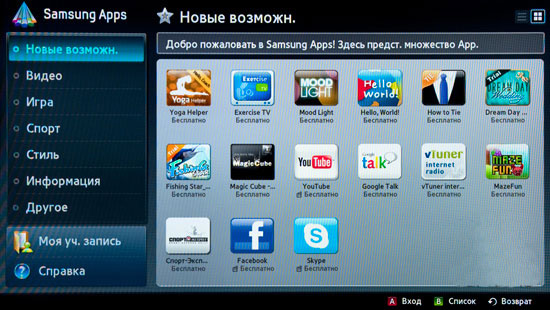 Все приложения отсортированы по разделам. В нижней левой части экрана расположились доступ к управлению учетной записью и справка по использованию Samsung Apps. Меню приложений достаточно понятно и информативно и каждый с легкостью найдет то, что нужно. В описании приложений доступен русский язык.
Все приложения отсортированы по разделам. В нижней левой части экрана расположились доступ к управлению учетной записью и справка по использованию Samsung Apps. Меню приложений достаточно понятно и информативно и каждый с легкостью найдет то, что нужно. В описании приложений доступен русский язык.
Все очень просто – находите интересное приложение и устанавливаете. Давайте этот момент разберем на конкретном примере. Заходим в раздел «Видео» и выбираем приложение от российского сервиса Tvigle.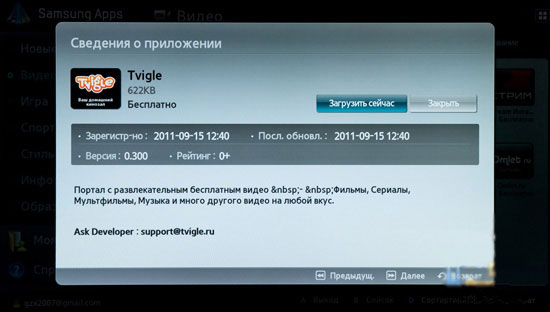 Нам выводится информационная карточка приложения с его описанием и кнопками дальнейшей навигации. При наличии хорошего канала интернета приложение загружается очень быстро.
Нам выводится информационная карточка приложения с его описанием и кнопками дальнейшей навигации. При наличии хорошего канала интернета приложение загружается очень быстро. Немного ждем пока наше приложение установится и все. Теперь запуская данное приложение, вы можете наслаждаться функцией «видео по запросу» от сервиса Tvigle.
Немного ждем пока наше приложение установится и все. Теперь запуская данное приложение, вы можете наслаждаться функцией «видео по запросу» от сервиса Tvigle. 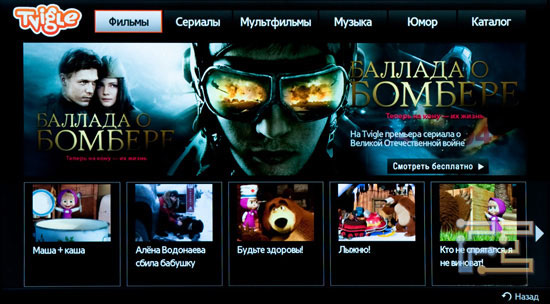
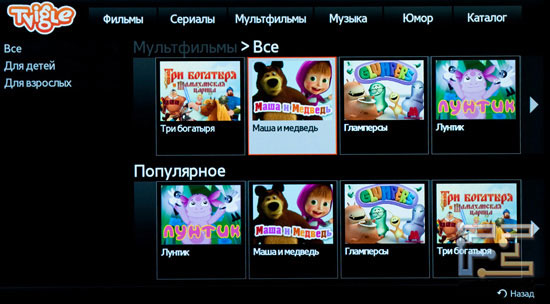
Выводы
Сервисы Smart Hub и оставляют о себе исключительно положительные впечатления. Сразу видно кропотливую работу специалистов Samsung не только над интерфейсом, но и над функциональностью.



















